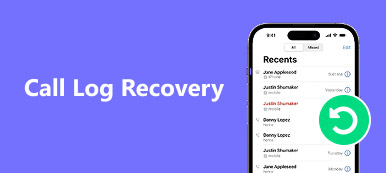När du blockerar ett nummer på din iPhone får du inget telefonsamtal, meddelanden eller FaceTime från numret. Vad ska du göra om du felaktigt blockerar ett telefonnummer? Kan du se blockerade nummer på din iPhone? Hur avblockerar du ett telefonnummer på din iPhone?
För att ta bort de blockerade telefonnumren måste du hitta dem på din iPhone i förväg. Lär dig bara mer om metoderna att kontrollera och se blockerade nummer på din iPhone med olika iOS-versioner. Läs bara den här artikeln och få önskad information i enlighet därmed.
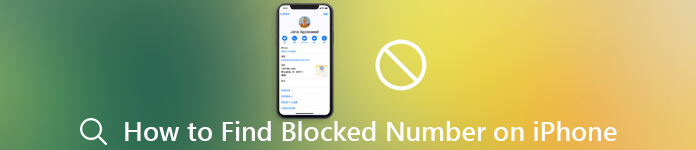
- Del 1. Hur man hittar och ser de blockerade siffrorna på iPhone
- Del 2. Återställ raderat eller blockerat nummer på iPhone
Del 1: Hur man hittar och ser de blockerade siffrorna på iPhone
När du uppdaterar till den senaste iOS 18/26, kan du hitta proceduren för att se blockerade nummer på din iPhone skiljer sig lite från de gamla versionerna. Lär dig bara mer information om processen enligt nedan.
Hur man hittar de blockerade numren med iOS 10 eller högre
När du har blockerat telefonnumret på din iPhone får du inte telefonsamtal, meddelanden, e-post, FaceTime eller ringer. Vad du behöver göra är att kontrollera och avblockera siffrorna på din iPhone i förväg.
steg 1Öppna appen "Inställningar" från startskärmen, tryck på Apple ID som ditt namn för att gå till alternativet "Telefon", "Meddelanden" eller "FaceTime".
Obs: När det gäller en iPad som inte använder telefonappen kan du välja “FaceTimeAlternativet istället. (Se vad du ska göra om FaceTime ansluter inte)
steg 2Hitta och knacka på alternativet "Samtalsblockering och -identifiering" på skärmen Telefoninställningar. När det gäller meddelanden eller FaceTime, tryck på "Blockerad”Möjlighet att gå vidare.
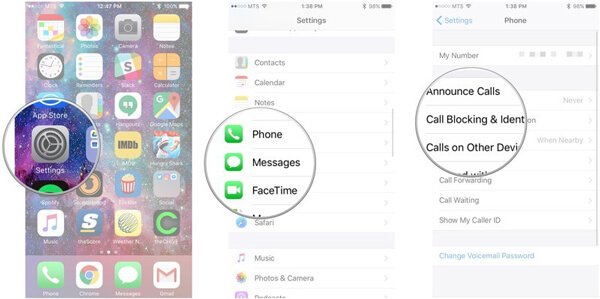
steg 3Då kan du se alla blockerade nummer och kontakter på din iPhone. För att avblockera ett nummer, leta reda på det i listan och tryck på minusknappen bredvid numret.
steg 4När du väl har knackat på “avblockera”-Knappen tas det blockerade numret bort från listan. Alternativt kan du dra åt vänster över det blockerade numret för att visa "Unblock" -knappen.
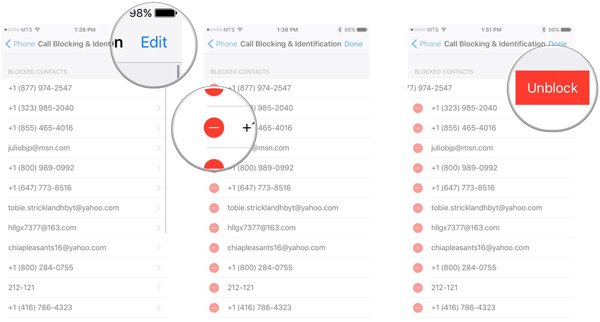
Obs! Om det blockerade numret tillhör någon i listan "Kontakter", gå till kontaktlistan i telefonappen, hitta kontakten och tryck på alternativet "Avblockera den här uppringaren" på informationsskärmen.
Så ser du de blockerade anroparna på iPhone iOS 9 eller tidigare
Om du fortfarande använde iPhone med iOS 9 eller tidigare bör processen för att hitta de blockerade numren på din iPhone vara annorlunda. Lär dig bara mer information om metoden enligt nedan.
steg 1Öppna "Inställningar”-Appen från din startskärm på din iPhone. Gå till "Telefon">"Blockerad”, Kan du kontrollera de blockerade numren på din iPhone.
steg 2Här kommer du att presentera listan över blockerade nummer som du har på din iPhone.
steg 3Om du vill avblockera ett nummer på iPhone trycker du på “Redigera”-Knappen högst upp på skärmen och tryck på”avblockera”. Nu kan du ringa det efter att du har avblockerat numret eller kontakten. (Se hur du redigerar kontakter på iPhone)
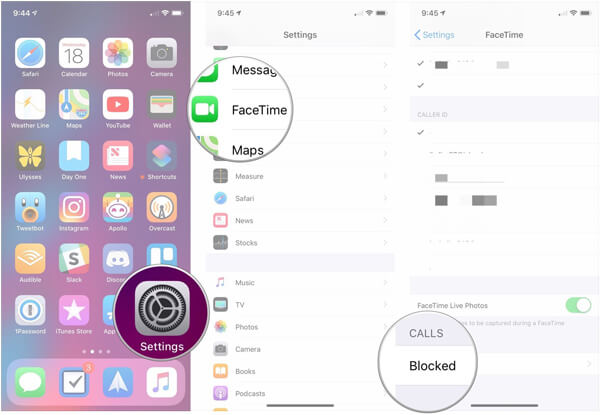
Del 2: Återställ raderat eller blockerat nummer på iPhone
Vad ska du göra om du inte kan se de blockerade siffrorna på iPhone? Oavsett om du tar bort informationen eller kontakterna raderas av några okända skäl, Apeaksoft iPhone Data Recovery är den ultimata dataåtervinningen för att enkelt få tillbaka de förlorade siffrorna och kontakterna från iPhone, iTunes-säkerhetskopiering och iCloud-säkerhetskopiering.
Apeaksoft iPhone Data Recovery
- Återställ samtalshistorik, kontakter, meddelanden, foton, videor och mer.
- Stöd för alla filtyper på iOS-enheter, inklusive blockerade iPhone-nummer.
- Förhandsgranska förlorade kontakter, meddelanden och nummer före återställning.
- Behåll det ursprungliga tillståndet för dina förlorade kontakter och blockerade nummer.
- Tillgänglig för iPhone 17/16/15/14/13/12/11 och tidigare, iPad och iPod touch.
Hur man återställer raderat eller blockerat nummer på iPhone 7 eller högre
steg 1Installera iPhone Data RecoveryGratis nedladdning och installera iPhone dataåterställningsverktyget, starta programmet på din dator. Anslut din iPhone till datorn med en USB-kabel när du vill återställa de blockerade numren på iPhone. Starta programvaran så kommer den att känna igen din iPhone automatiskt.
 steg 2Förhandsgranska raderade nummer på iPhone
steg 2Förhandsgranska raderade nummer på iPhoneDet finns 3 olika metoder för att återställa och hitta de blockerade siffrorna på iPhone. Även om du inte har säkerhetskopierat kontakterna till iTunes eller iCloud kan du också hämta de blockerade numren direkt från din iPhone.
Återställ blockerade nummer direkt på iPhone
Välj alternativet "Återställ från iOS-enhet" och klicka på "Deep Scan" -läget för att hitta de blockerade numren på din iPhone såväl som iPhone-data. När det är klart kan du förhandsgranska de blockerade numren i “Meddelande och kontakter”För att hitta kontakter, samtalshistorik eller meddelanden.

Hämta blockerade nummer från iTunes-säkerhetskopian
Om du har säkerhetskopierat din iPhone med iTunes väljer du fliken "Återställ från iTunes Backup File". Därefter kan du välja den senaste säkerhetskopian för att komma åt de filer du har säkerhetskopierat till iTunes. Då kan du förhandsgranska och återställa förlorade blockerade nummer.

Återställ blockerade nummer från iCloud backup
För att återställa telefonnummer från iCloud-säkerhetskopia, välj "Återställ från iCloud Backup-fil", logga in på ditt Apple-ID och lösenord och ladda sedan ner säkerhetskopian som kan innehålla de förlorade numren. Nu kan du förhandsgranska och återställa förlorade telefonnummer från din iPhone.
 steg 3Återställ blockerat nummer på iPhone
steg 3Återställ blockerat nummer på iPhoneMarkera rutan bredvid varje nummer du vill återställa och klicka på “Recover”-Knappen längst ner till höger. När du blir ombedd väljer du en specifik mapp och klickar på "Återställ" -knappen igen för att avblockera siffrorna på din iPhone. Därefter kan du ringa ett nummer med numret nu.

Du kanske behöver: Hur man blockerar ett nummer på Moto X.
Slutsats
Den här artikeln delar metoderna för att hitta och se de blockerade siffrorna på din iPhone. När du har hittat blockerade numren på iPhone kan du låsa upp numren för att ringa telefonsamtal eller skicka textmeddelanden med lätthet. Om du fortfarande inte kan få de blockerade siffrorna på iPhone bör du använda iPhone Data Recovery för att hämta filerna från iPhone, iTunes-säkerhetskopia och iCloud-säkerhetskopia.